Inhoudsopgave
Tijdens het werk moeten we rijen in Excel verbergen vaak. Om te weten of de rijen verborgen zijn of niet, controleert u zorgvuldig de rijnummers als sommige nummers ontbreken betekent dat dat de rijen verborgen zijn. Het is gemakkelijk om dit te doen, en u kunt rijen verbergen in Excel in verschillende snelkoppelingen. In dit artikel ga ik drie snelkoppelingen bespreken over hoe je rijen verbergen in Excel met verschillende gevallen. Deze sneltoetsen zullen uw taken zeker interessant maken.
Download Praktijk Werkboek
Verbergen_Rijen_in_Excel.xlsmDit is de gegevensblad voor dit artikel. We hebben een lijst van studenten samen met hun Hometown en Afdeling U zult merken dat de 5e , 7e , 8e , 10e , 12e en 15e rijen zijn hier verborgen. We zullen unhide deze rijen met behulp van verschillende methoden.
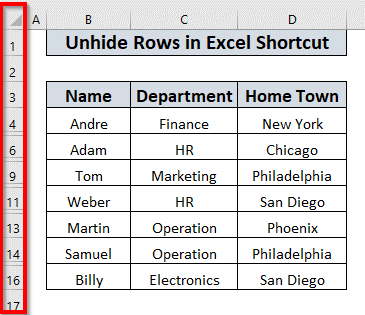
3 Snelkoppelingen om rijen te verbergen in Excel
1. Verberg een rij door te dubbelklikken
U kunt heel gemakkelijk een rij met dubbele klikken in Excel In het gegevensblad is de 5e rij is verborgen. Als u de 5e rij ,
Plaats uw muispunt in het midden van de 4e en 6e rij . A dubbelzijdige pijl zal verschijnen.
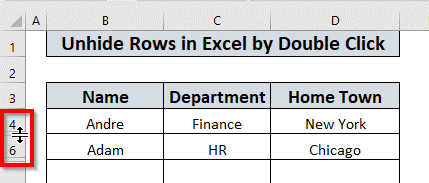
Dan gewoon dubbelklik de muis. Excel zal de 5e rij .
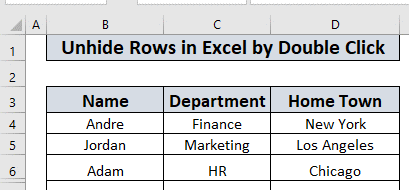
U kunt alle andere rijen op deze manier gemakkelijk verbergen.
Lees meer: Hoe rijen verbergen en verwijderen in Excel (6 gemakkelijkste manieren)
2. Verwijder rijen in Excel via een snelkoppeling (met CTRL + SHIFT + 9).
Nu ga ik bespreken hoe je het verbergen van rijen in Excel met behulp van Toetsenbord sneltoetsen. U moet CTRL + SHIFT + 9 Laten we ze een voor een bespreken.
2.1. Een rij verbergen met CTRL + SHIFT + 9
Om een rij ,
Selecteer eerst de rijen die grenzen aan de rij die u wilt verbergen. Ik ga bijvoorbeeld de volgende rijen verbergen 5e rij Dus, ik moet de 4e en 6e rij .
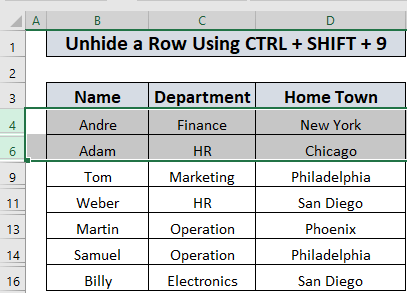
Druk dan op CTRL + SHIFT + 9 .
Excel zal de 5e rij zoals het was tussendoor de geselecteerde 4e en 6e rij .
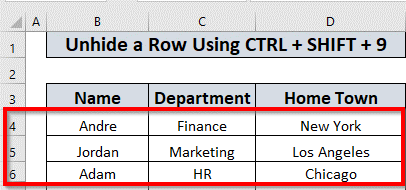
2.2. Verschillende aangrenzende rijen verbergen met CTRL + SHIFT + 9
U kunt ook verschillende aangrenzende rijen met behulp van CTRL + SHIFT + 9 .
Om aangrenzende rijen te verbergen (in ons geval is dat de 7e en 8e rij ),
Selecteer eerst de 6e en 9e rijen .

Druk dan op CTRL + SHIFT + 9.

De 7e en 8e rijen zal verschijnen.
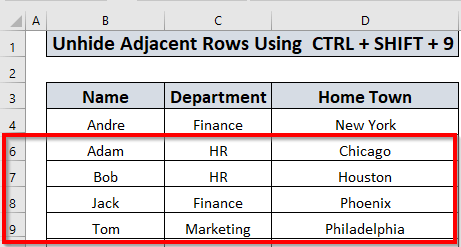
2.3. Verschillende niet aangrenzende rijen verbergen met CTRL + SHIFT + 9
U kunt ook verschillende niet-aangrenzende rijen volgens dezelfde methode. Bijvoorbeeld, om de meerdere rijen verbergen (in ons geval is het de 10e , 12e, en 15e rij ),
Selecteer een reeks rijen waarin de verborgen rijen voorkomen Anders gezegd, kies uit 9e rij naar 16e rij .
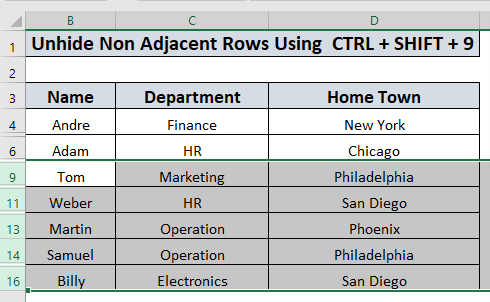
Druk dan op CTRL + SHIFT + 9.
De 10e , 12e en 15e rijen zal verschijnen.
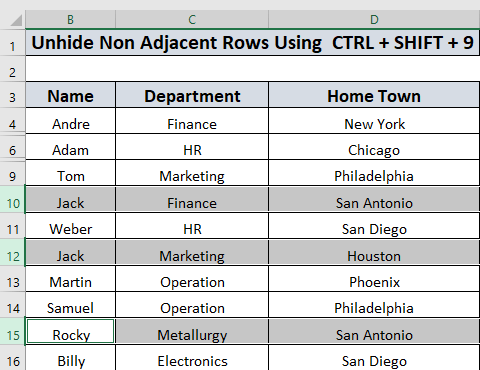
Lees meer: [Fix]: Rijen niet kunnen verbergen in Excel (4 oplossingen)
Vergelijkbare lezingen
- Verborgen rijen in Excel: hoe ze verbergen of verwijderen?
- Alle rijen verbergen werkt niet in Excel (5 problemen en oplossingen)
- [Fixed!] Excel rijen worden niet getoond maar niet verborgen (3 redenen & oplossingen)
3. Rijen in Excel verbergen in een snelkoppeling met VBA
We kunnen de rijen met behulp van VBA ook. Ik ga het hier beschrijven.
3.1. Snelkoppeling om een rij in Excel te verbergen met VBA
Hier ga ik uitleggen hoe je een rij met behulp van VBA Om een rij (de 5e rij in dit geval)
Ga naar Ontwikkelaar tab>> selecteer Visueel Basis
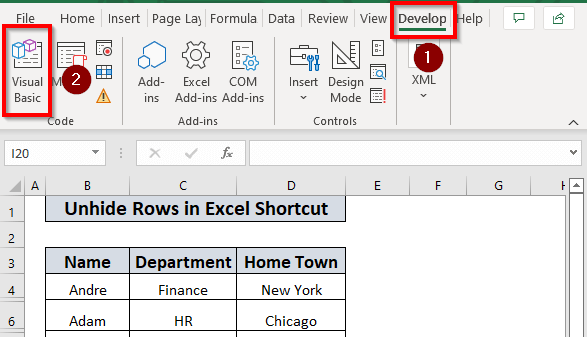
Ga dan naar Plaats tab>> selecteer Module
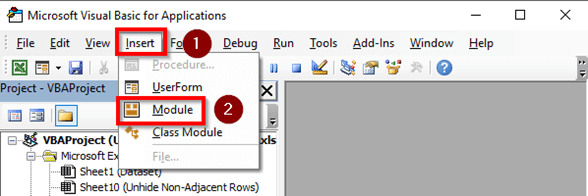
Schrijf dan de volgende code op.
Sub Verbergen_Rij() Worksheets("Een rij verbergen VBA").Range("5:5").EntireRow.Hidden = False End Sub 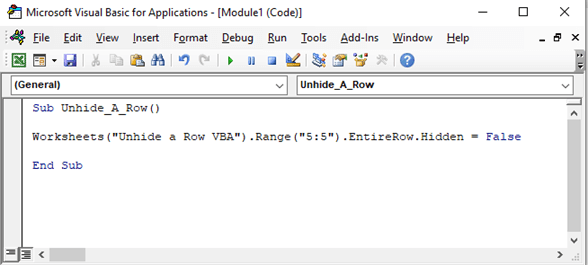
Hier heb ik een Subprocedure Unhide_A_Row en noemde de werkblad waar ik mee ga werken. Ik heb de Range.Hidden eigenschap en stel het Valse als ik de hele rij . Bereik ("5:5") geeft aan dat het bereik begint en eindigt in de 5e rij.
Dan ren het programma.
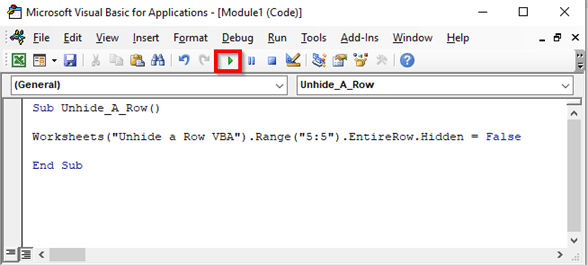
Excel zal de 5e rij in de " Een rij verbergen VBA " gegevensblad .
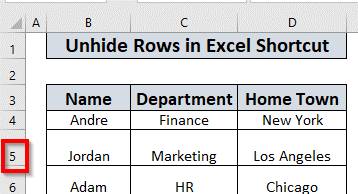
Lees meer: VBA om rijen in Excel te verbergen (14 methoden)
3.2. Snelkoppeling om rijen te verbergen in Excel met VBA (Aangrenzend)
We kunnen ook verschillende aangrenzende rijen in Excel met behulp van VBA In onze dataset, 7e en 8e zijn twee aangrenzende rijen verborgen. Om deze rijen te verbergen gebruik ik VBA .
Om de VBA editor en om een nieuwe module volg de stappen uitgelegd in sectie 3.1 .
Schrijf dan het volgende op code ,
Sub Verbergen_Aangrenzende_Rijen() Werkbladen("Verbergen aangrenzende rijen VBA").Bereik("7:8").HeleRij.Verborgen = False Einde Sub 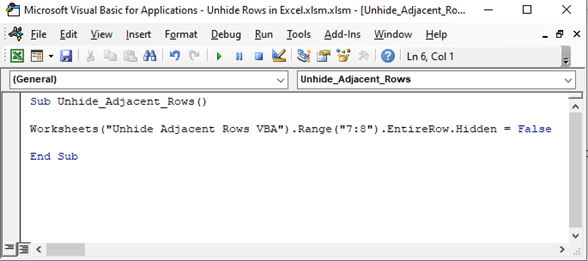
Hier heb ik een Subprocedure Niet-verbergen_aangrenzende_rijen en noemde de werkblad waarmee ik ga werken. Ik heb de Range.Hidden eigenschap en stel het Valse als ik de hele rij . Bereik van ("7:8") geeft aan dat de reeks begint met de 7e rij en eindigt bij de 8e rij .
Nu ren het programma. Excel zal de 7e en 8e rijen .

3.3. Snelkoppeling om rijen te verbergen in Excel met VBA (niet-aangrenzend)
Laten we nu eens kijken hoe we verschillende niet-aangrenzende rijen in Excel . de 10e , 12e, en 15e rijen zijn niet-aangrenzend en verborgen.
Om de VBA editor en om een nieuwe module volg de stappen uitgelegd in sectie 3.1 .
Na het invoegen van een nieuwe module noteert u het volgende code .
Sub Unhide_Non_Adjacent_Rows() Worksheets("Unhide Non Adjacent Rows VBA").Range("10:10,12:12,15:15").EntireRow.Hidden = False End Sub 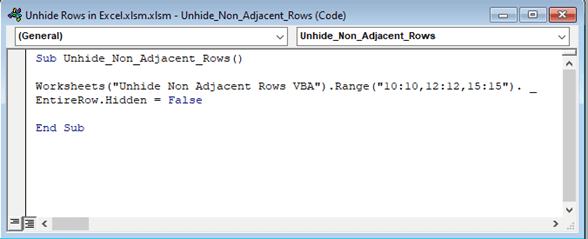
Hier heb ik een Subprocedure Niet-verbergen_Niet_aangrenzende_Rijen en noemde de werkblad waarmee ik ga werken. Ik heb de Range.Hidden eigenschap en stel het Valse als ik de hele rij . Ranges van (“10:10,12:12,15:15”) aangeven dat ik de 10e , 12e en 15e rij .
Voer dan het programma uit. Excel zal de 10e , 12e en 15e rijen .
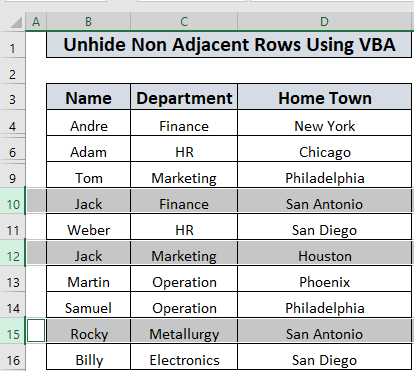
Let op: Ik heb een regeleinde op de tweede regel. Het is optioneel. De code zal ook lopen als u de regeleinde niet gebruikt.
3.4. Alle rijen in het werkblad verbergen met VBA
Nu ga ik laten zien hoe je alle rijen verbergen in een werkblad.
Om de VBA editor en om een nieuwe module volg de stappen uitgelegd in sectie 3.1 .
Na het invoegen van een nieuwe module
Schrijf dan het volgende op code .
Sub Unhide_All_Rows() Worksheets("Unhide All Rows VBA").Rows.EntireRow.Hidden = False End Sub 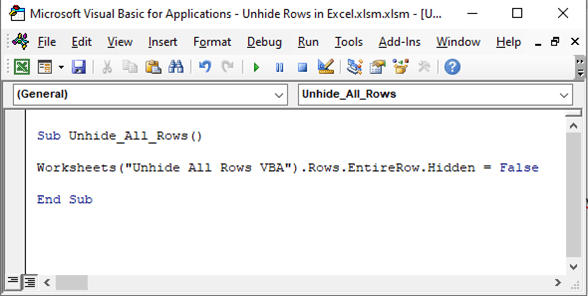
Hier, in de Subprocedure Alle rijen verbergen heb ik de Werkblad.cellen Eigendom en stel de eigenschap Valse om alle rijen in het werkblad.
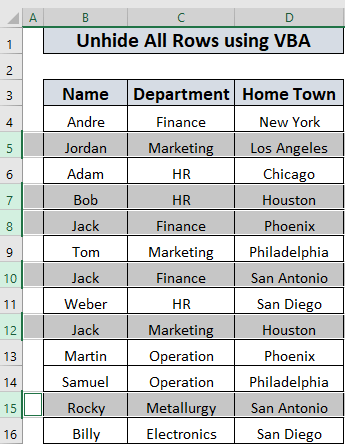
Voer dan het programma uit. Excel zal de 5e , 7e , 8e , 10e , 12e en 15e rijen in het gegevensblad.
Lees meer: Hoe alle rijen in Excel te verbergen (alle mogelijke manieren)
Praktijk Werkboek
Tenslotte heb ik een praktijk werkblad om te oefenen. Je kunt dat blad gebruiken en oefenen om de vaardigheid onder de knie te krijgen.
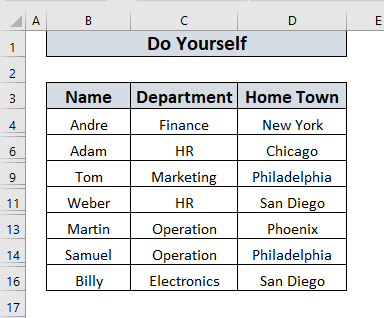
Conclusie
In dit artikel heb ik alle mogelijke manieren uitgelegd om rijen verbergen in Excel Ik zal blij zijn als iemand dit artikel nuttig vindt. Bovendien, als je vragen of suggesties hebt, voel je vrij om dat te delen in het commentaarvak.
Excel met ons.

